Potýkáte se s hlášením „Synchronizace s iCloud pozastavena“ na vašem iPhonu? Nezoufejte, nejste v tom sami. Tento problém je poměrně rozšířený a často se objevuje u uživatelů zařízení Apple. Pokud se vám na displeji objeví zpráva o pozastavené synchronizaci s iCloud, znamená to, že váš iPhone nemůže sdílet data a nastavení s ostatními vašimi Apple zařízeními. To v praxi znamená, že vaše fotografie, textové konverzace, videa, kontakty a další obsah jsou dostupné pouze na vašem iPhonu a na ostatních zařízeních Apple k nim nemáte přístup. I když to může být frustrující, nemusíte se hned obávat. Tento návod vám objasní, proč k pozastavení synchronizace s iCloud dochází a jak obnovit správnou funkci na vašem iPhonu. Tak pojďme na to!
Metoda 1: Restart vašeho iPhonu
Občas může drobná softwarová závada způsobit, že se na iPhonu objeví problém se synchronizací s iCloud. Naštěstí jednoduchý restart telefonu dokáže takové chyby a problémy se synchronizací vyřešit. Restartování iPhonu obnoví dočasná nastavení a může odstranit softwarové komplikace, čímž vašemu zařízení dá nový impuls.
Pro restart iPhonu s domovským tlačítkem stiskněte a podržte tlačítka pro zvýšení/snížení hlasitosti a boční tlačítko, dokud se neobjeví posuvník pro vypnutí. V případě iPhonu s iOS 18 (aktuálně ve verzi beta) můžete také přejít do Ovládacího centra a kliknout na ikonu napájení. Následně posuňte posuvník pro vypnutí, čímž telefon vypnete. Pro zapnutí iPhonu stiskněte a podržte boční tlačítko, dokud se neobjeví logo Apple.
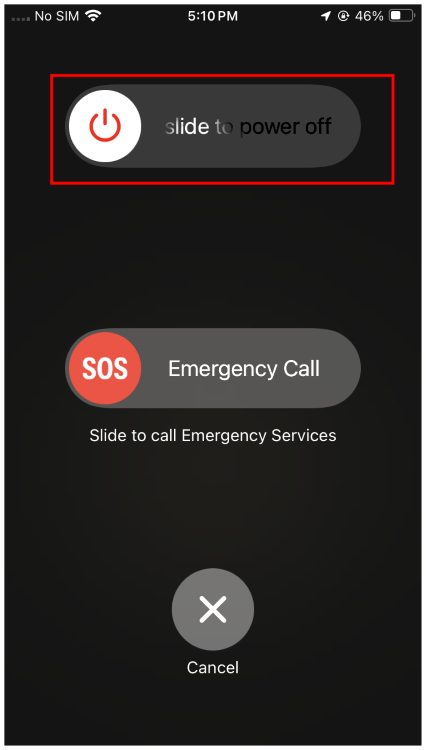
Metoda 2: Kontrola volného místa v iCloudu
Jedním z nejběžnějších důvodů, proč se vaše fotky nechtějí synchronizovat, je nedostatek prostoru v iCloudu. Apple standardně poskytuje 5 GB místa v iCloudu zdarma pro synchronizaci zpráv, kalendářů, poznámek, fotografií a dalších dat. Pokud se toto místo zaplní, iCloud automaticky pozastaví synchronizaci, protože nemá kam ukládat nové příchozí data. V takovém případě musíte uvolnit místo v iCloudu, nebo zvážit přechod na iCloud+.
Jak zjistit obsazenost úložiště v iCloudu:
- Otevřete Nastavení, klikněte na [Vaše jméno] a vyberte možnost iCloud.
- Zde uvidíte, kolik místa v iCloudu používáte. Pokud vidíte hlášku „5 GB z 5 GB použito“, vaše bezplatné úložiště je plné a nelze synchronizovat další data.
- Pro přihlášení k iCloud+ klikněte na volbu Upgradovat.
- Pro zobrazení stávajících dat, případně smazání některých z nich, klikněte na Spravovat úložiště účtu.
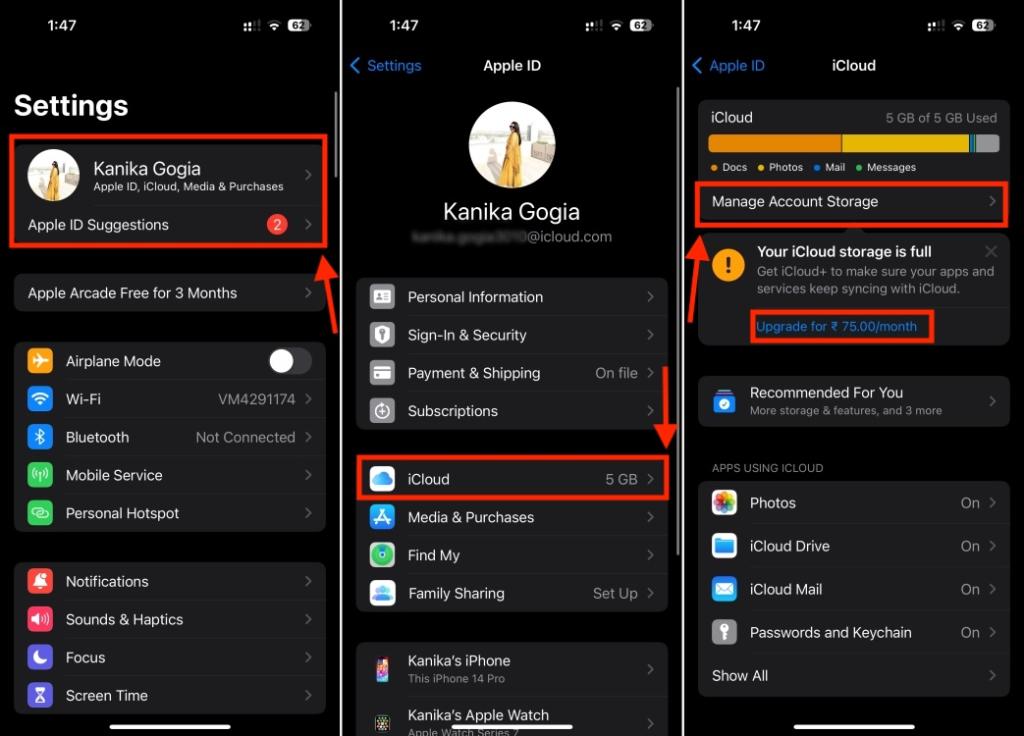
- Zde uvidíte přehled aplikací, které využívají místo v iCloudu vašeho iPhonu. Můžete kliknout na aplikaci a vybrat možnost „Smazat data z iCloud“ pro uvolnění místa.
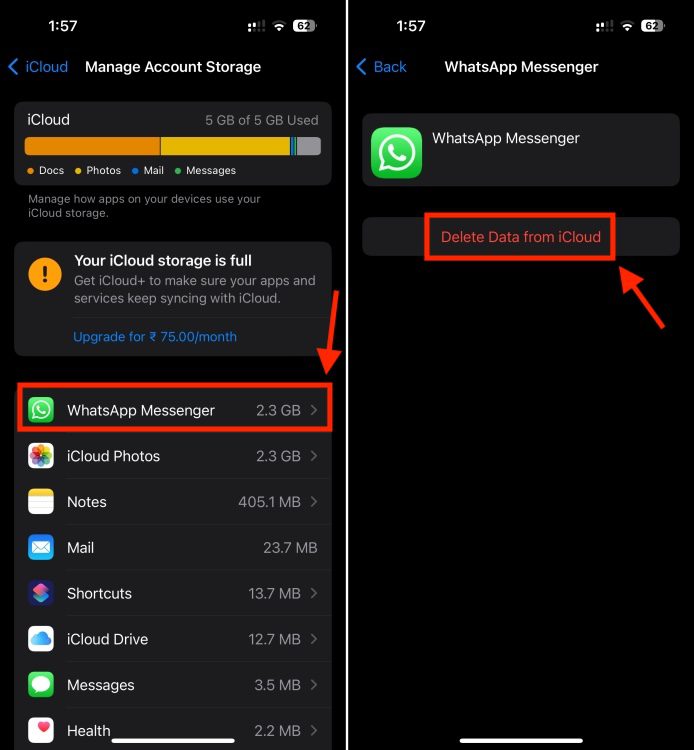
Metoda 3: Kontrola internetového připojení
Nestabilní připojení k internetu je dalším obvyklým důvodem, proč se na iPhonu zobrazuje hlášení „Čekání na synchronizaci“ nebo „Synchronizace s iCloud pozastavena“. Je logické, že pokud iPhone není připojen k internetu, nemůže data s iCloudem synchronizovat. Ujistěte se tedy, že je váš iPhone připojen ke stabilní Wi-Fi síti, nebo má aktivní datový tarif. Pro ověření můžete zkusit v Safari otevřít webové stránky, které běžně navštěvujete.
Kromě toho zkontrolujte, zda jste na svém iPhonu náhodou neaktivovali režim nízké spotřeby. Tento režim dočasně pozastavuje automatické aktualizace a procesy na pozadí, jako je i synchronizace s iCloudem. I když pomáhá šetřit baterii, může být i příčinou toho, proč se vám synchronizace fotografií zastavuje.
Zde je postup, jak vypnout režim nízké spotřeby na iPhonu:
- Otevřete aplikaci Nastavení na vašem iPhonu.
- Klikněte na Wi-Fi a následně na ikonu „i“ vedle názvu Wi-Fi sítě, ke které jste připojeni.
- Zde vypněte přepínač u režimu nízké spotřeby.
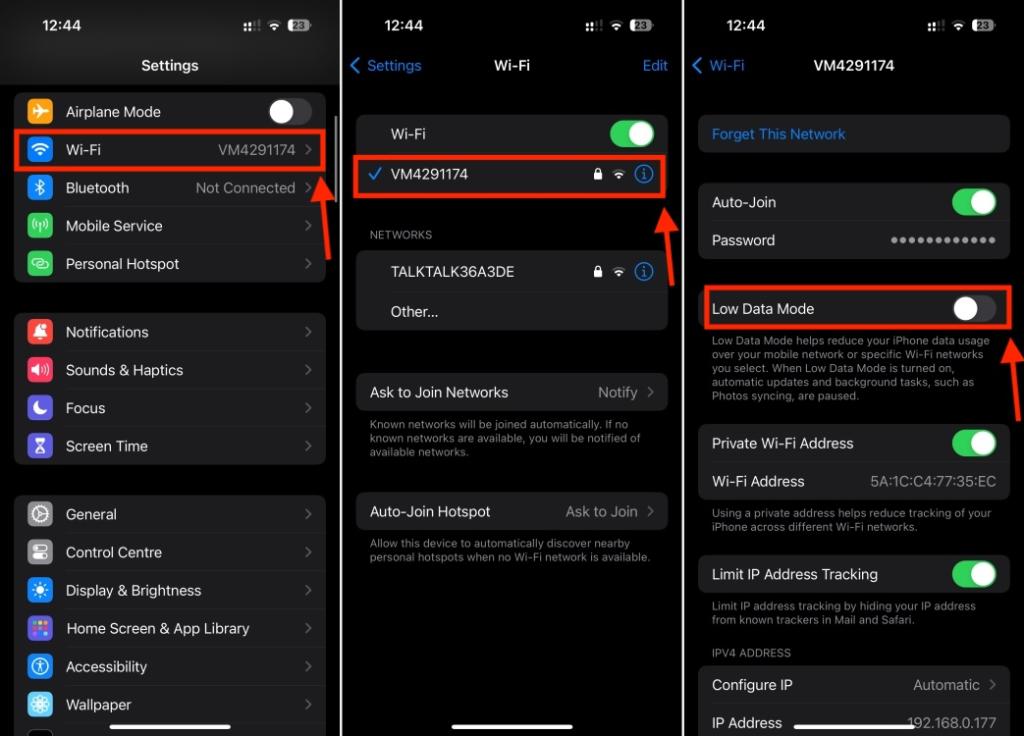
Pokud používáte mobilní data, jděte do Nastavení -> Mobilní data -> Volby mobilních dat -> Režim dat a ujistěte se, že není aktivní režim nízké spotřeby.
Metoda 4: Ověření stavu serverů iCloudu
Pokud máte stabilní internetové připojení a dostatek místa v iCloudu, ale váš iPhone stále hlásí chybu „Synchronizace s iCloud pozastavena“, měli byste zkontrolovat stav serverů Apple. Někdy totiž problém nemusí být na straně iPhonu, ale na straně Apple. Servery iCloud mohou být nedostupné z důvodu údržby nebo mohou nastat výpadky. V takové situaci žádný z vašich postupů problém nevyřeší. Chcete-li ověřit, zda jde o tento případ, přejděte na stránku stavu systémů Apple, kde najdete informace o případných aktualizacích, výpadcích a plánované údržbě.
- Navštivte stránku stavu systémů Apple a vyhledejte služby iCloudu.
- Zelený kruh značí, že servery jsou funkční.
- Žlutý kruh indikuje, že se službou je nějaký problém.
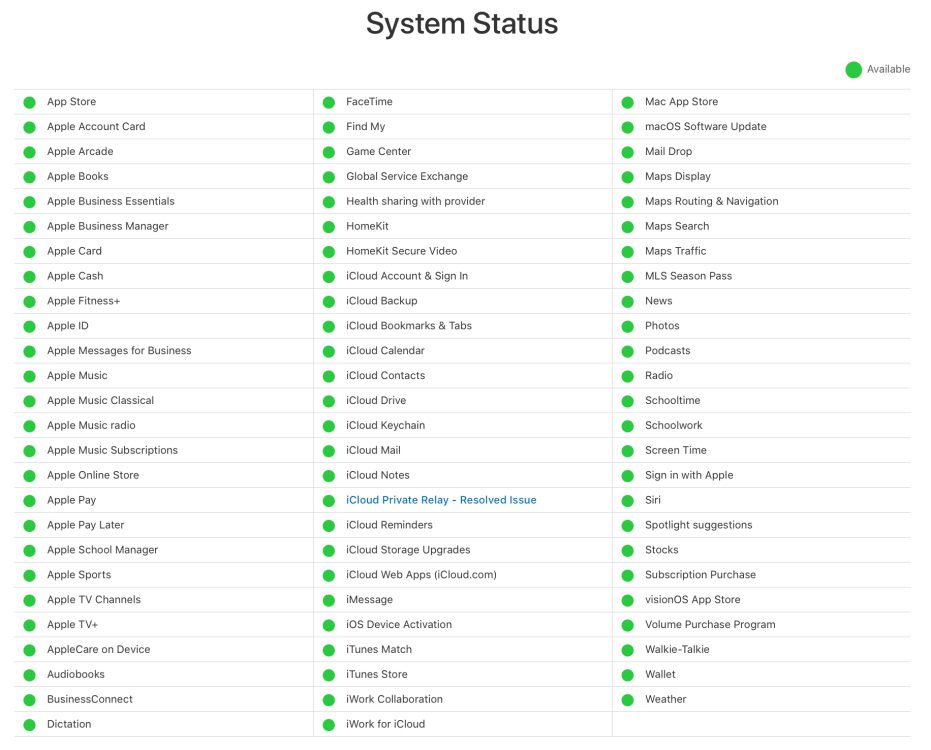
Metoda 5: Nabijte váš iPhone
Nahrávání dat do iCloudu se může pozastavit i v případě, že má váš iPhone nedostatek energie. Právě nízký stav baterie bývá často přehlíženou příčinou problémů se synchronizací s iCloud. Proto byste měli mít vždy jistotu, že má váš iPhone dostatečnou úroveň nabití. V případě vybité baterie připojte nabíječku a nechte iPhone několik minut nabíjet. Po nabití zkuste synchronizaci zopakovat a ověřte, zda problém zmizel.
Metoda 6: Kontrola Apple ID
Pokud synchronizace iCloudu trvá neobvykle dlouho nebo je pozastavena, je potřeba zkontrolovat nastavení Apple ID. Ujistěte se, že jste k iCloudu přihlášeni se správným Apple ID, abyste mohli zálohovat a synchronizovat svá data. Pokud chcete synchronizovat svůj iPhone s iPadem, či jinými Apple zařízeními, je potřeba se přihlásit pod stejným Apple ID na všech zařízeních. V případě, že máte pro různá zařízení rozdílné Apple ID, možná bude nutné Apple ID změnit.
Metoda 7: Kontrola nastavení data a času
Pokud se datum a čas vašeho iPhonu neshoduje s datem a časem serveru Apple, může se na iPhonu objevit zpráva o pozastavení synchronizace s iCloudem. V případě, že máte na iPhonu nastaveno datum a čas ručně, zkuste toto nastavení přepnout na automatické a ověřte, zda synchronizace s iCloudem bude obnovena. Zde je postup:
- Otevřete aplikaci Nastavení a přejděte do sekce Obecné.
- Zde vyberte Datum a čas a zapněte přepínač Nastavit automaticky.
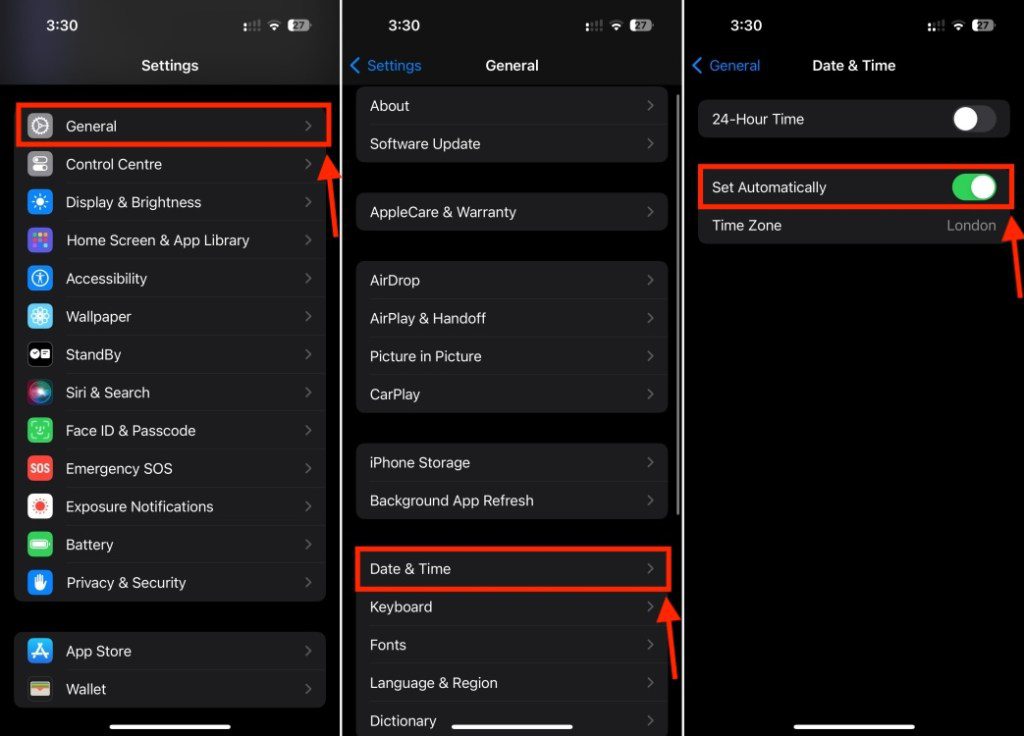
Metoda 8: Deaktivace režimu nízké spotřeby
Režim nízké spotřeby je jedním z nejlepších způsobů, jak šetřit baterii iPhonu. iOS od Apple automaticky zapíná tento režim, pokud úroveň nabití baterie klesne pod 20 %. Můžete ho ale aktivovat ručně, kdykoliv chcete.
Jelikož režim nízké spotřeby prodlužuje výdrž baterie, současně omezuje některé funkce iPhonu, včetně procesů na pozadí. Pokud je tedy váš iPhone v režimu nízké spotřeby, automaticky pozastaví i synchronizaci s iCloudem, protože se jedná o činnost probíhající na pozadí. Pro vyřešení problému je nutné režim nízké spotřeby deaktivovat.
- Přejetím dolů z pravého horního rohu displeje otevřete Ovládací centrum a klikněte na ikonu baterie.
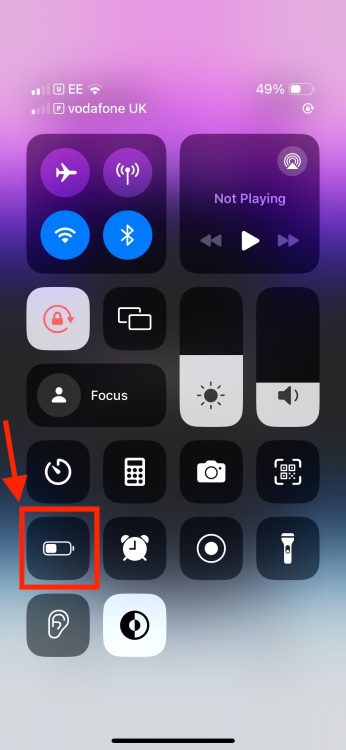
- Alternativně přejděte do Nastavení -> Baterie a deaktivujte režim nízké spotřeby.
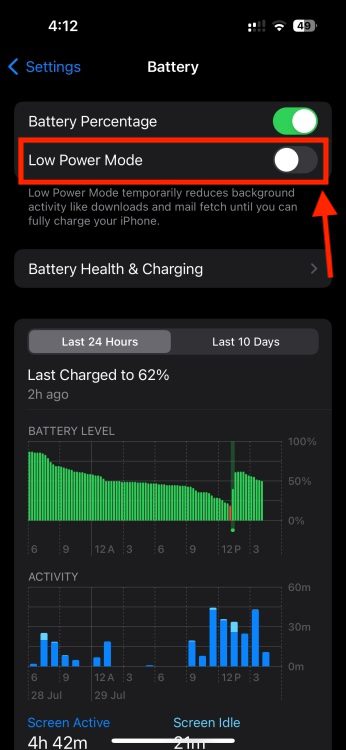
- Barva ikony stavu baterie by se měla změnit ze žluté na bílou.
Metoda 9: Aktualizace iOS
Pokud váš iPhone používá starší verzi iOS, může to způsobovat zpomalení a pozastavování synchronizace s iCloudem, protože vaše zařízení nemusí mít nainstalovány potřebné aktualizace. Aby se předešlo jakýmkoliv problémům s nekompatibilitou a maximalizoval výkon, měli byste váš iPhone aktualizovat na nejnovější verzi iOS. Postupujte podle kroků uvedených níže, pro zjištění, zda je pro váš iPhone dostupná aktualizace:
- Přejděte do Nastavení -> Obecné -> Aktualizace softwaru a nechte iOS vyhledat aktualizaci.
- Pokud je aktualizace dostupná, stáhněte ji a nainstalujte.
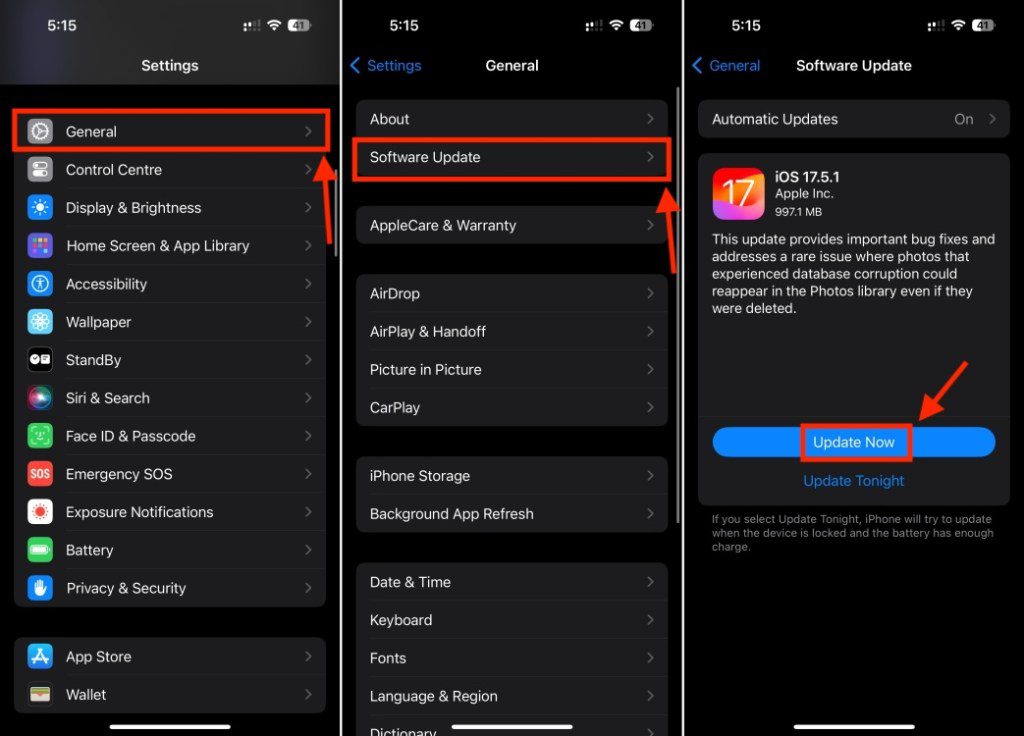
Metoda 10: Ruční aktivace synchronizace iCloudu
Mnoho uživatelů se setkává s problémy se synchronizací zpráv v iCloudu. Ve většině případů je to způsobeno softwarovou chybou a lze to snadno opravit ruční synchronizací zpráv v nastavení iCloudu. Tento postup pomůže obejít dočasné problémy, které mohou proces synchronizace pozastavovat.
- Otevřete aplikaci Nastavení, klikněte na vaše Apple ID v horní části displeje a vyberte možnost iCloud.
- Zde klikněte na Zobrazit vše a uvidíte všechny aplikace, které používají iCloud na vašem iPhonu.
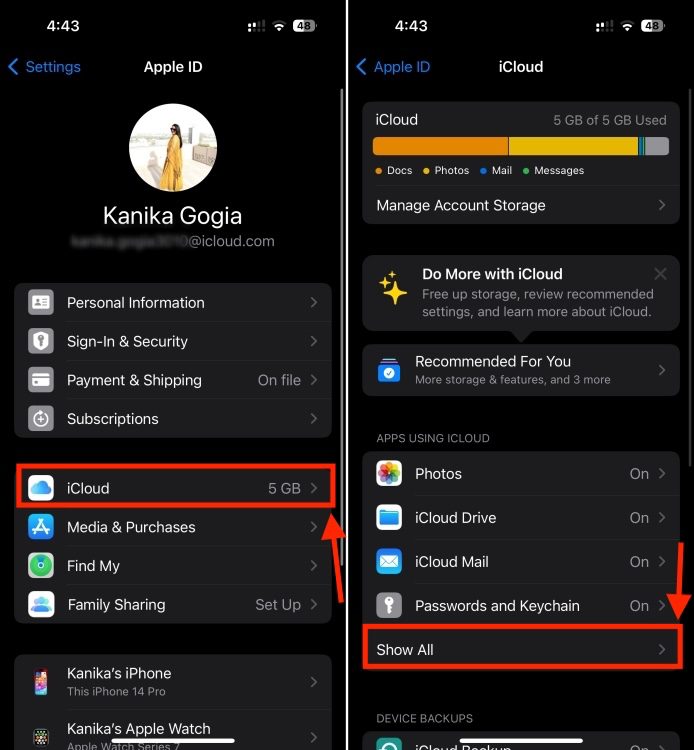
- Klikněte na Zprávy v iCloudu a stiskněte tlačítko Synchronizovat nyní.
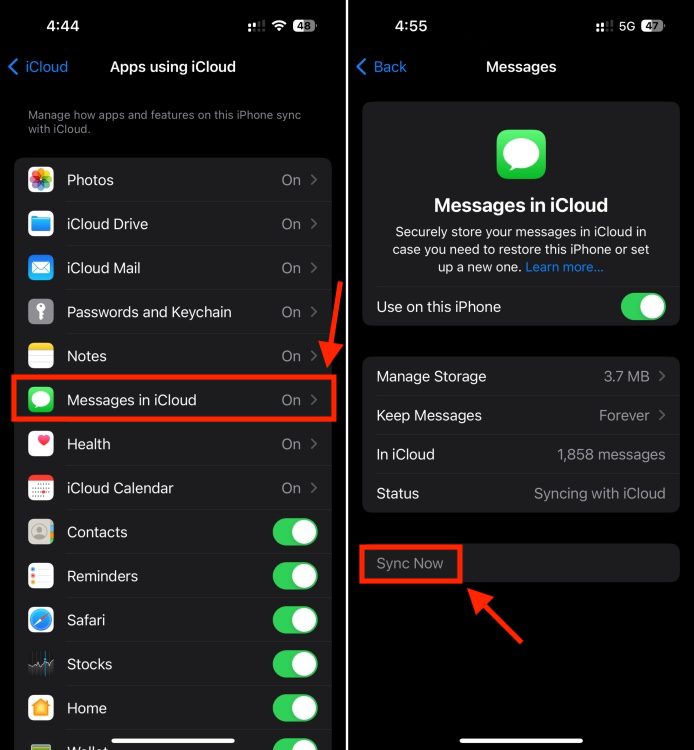
Pokud se potýkáte s problémy se synchronizací iCloudu s kontakty, fotografiemi nebo jinými aplikacemi, můžete postupovat stejně a ručně povolit synchronizaci iCloudu pro každou aplikaci.
Metoda 11: Odhlášení a opětovné přihlášení k iCloudu
Dalším efektivním způsobem, jak obnovit synchronizaci iCloudu na vašem iPhonu je odhlásit se a opětovně přihlásit k vašemu iCloudu. Postup je poměrně jednoduchý a může vám okamžitě pomoci s řešením chyb a problémů. Budete potřebovat pouze vaše přihlašovací údaje k Apple ID. V případě, že si nepamatujete heslo, zde je návod, jak heslo k Apple ID obnovit.
Postupujte podle následujících kroků pro odhlášení a opětovné přihlášení k iCloudu:
- Otevřete aplikaci Nastavení a klikněte na vaše Apple ID v horní části obrazovky.
- Sjeďte dolů a klikněte na možnost Odhlásit se.
- Zadejte vaše heslo k Apple ID a klikněte na Vypnout v pravém horním rohu.
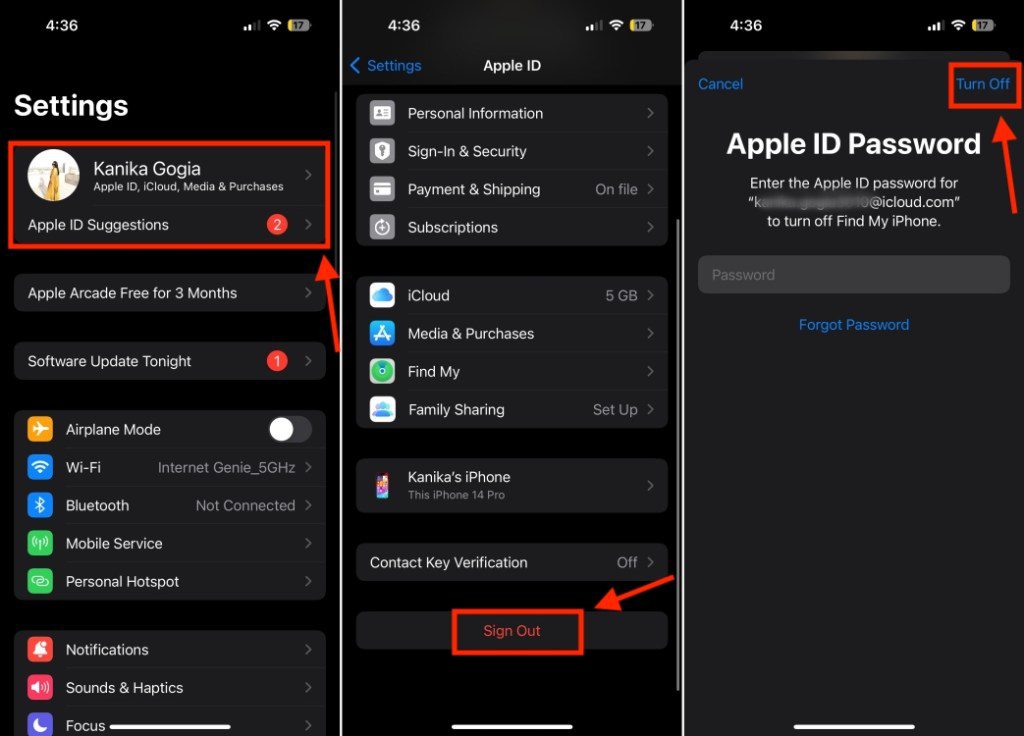
- Po zobrazení výzvy vyberte data iCloudu, která si chcete ponechat.
- Pro potvrzení klikněte na tlačítko Odhlásit se.
Po odhlášení otevřete aplikaci Nastavení, klikněte na Přihlásit se k vašemu zařízení a zadejte vaše přihlašovací údaje k Apple ID.
Metoda 12: Resetování nastavení sítě
Pokud vám žádný z výše uvedených kroků nepomohl s vyřešením problémů se synchronizací iCloudu, je na čase resetovat nastavení sítě. Někdy mohou být špatně nakonfigurovaná nastavení sítě příčinou potíží se synchronizací s iCloudem na vašem iPhonu. Není snadné vyloučit, která nastavení vám konkrétně dělají potíže. Proto doporučujeme provést reset nastavení sítě.
Naštěstí tento proces nesmaže žádná vaše stažená data, takže není potřeba iPhone zálohovat. Smažou se pouze uložená Bluetooth zařízení, Wi-Fi sítě a hesla, detaily VPN a další informace spojené se sítí. Ujistěte se, že si pamatujete vaše Wi-Fi hesla a další údaje.
Na vašem iPhonu přejděte do Nastavení -> Obecné -> Přenést nebo resetovat iPhone -> Resetovat -> Resetovat nastavení sítě.
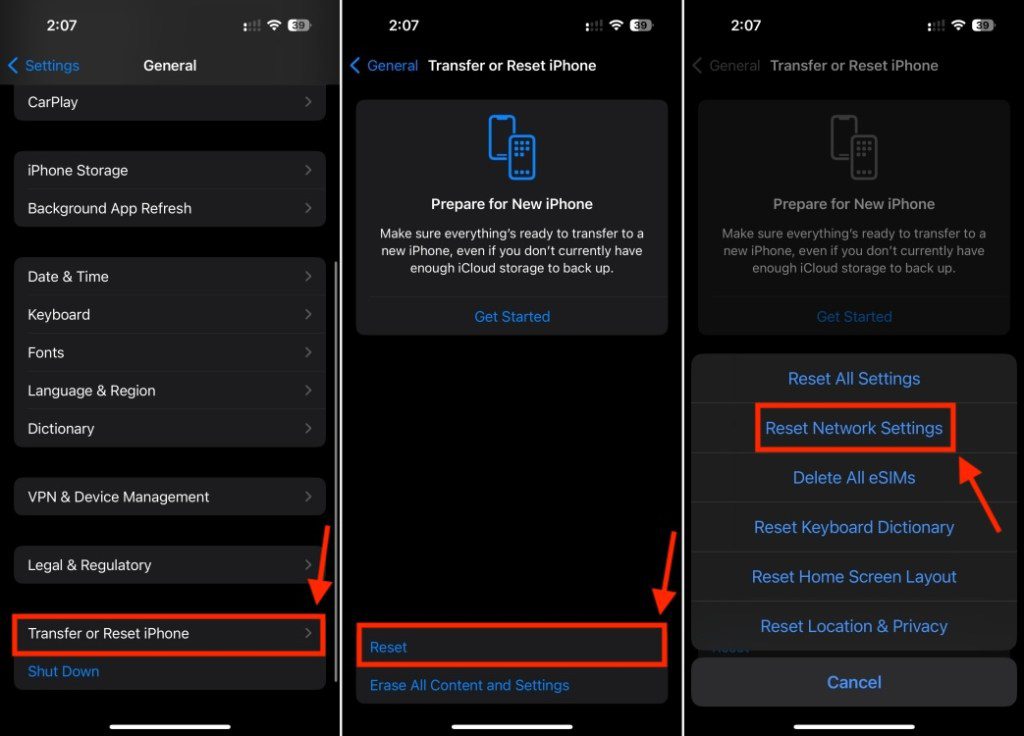
Podrobný návod k resetování nastavení sítě na iPhonu naleznete v našem dalším článku.
To jsou způsoby, jak můžete vyřešit problém „Synchronizace s iCloud pozastavena“ na vašem iPhonu. Doufáme, že vám tento článek pomohl a nyní můžete bez problémů synchronizovat fotografie, zprávy a další soubory mezi vašimi Apple zařízeními. Pokud se stále potýkáte s problémy, neváhejte nám napsat do komentářů níže a společně to vyřešíme.
Proč dochází k pozastavení synchronizace iCloudu?
Mezi nejčastější důvody, proč dochází k pozastavení synchronizace s iCloudem patří:
1. Slabé nebo žádné připojení k internetu.
2. Nízká úroveň nabití baterie.
3. Nedostatečné úložiště v iCloudu.
4. Problémy se servery iCloudu.
5. Softwarové chyby.
6. Nesprávná nastavení Apple ID.
7. Zastaralá nebo poškozená nastavení sítě.
8. Starší verze iOS.